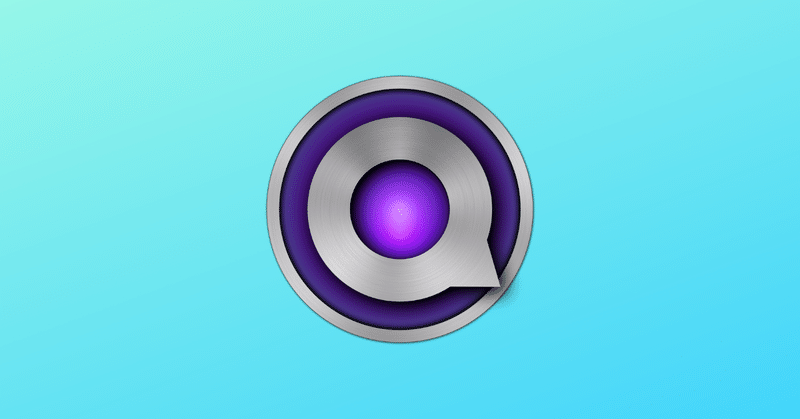
QLabを配信の音声ポン出しソフトに使ってみた
今回のテーマはMac OS専用のソフトウェア「QLab」についてです。
QLabは音声・動画・照明を一元的に操作でき、特に「キュー(タスク)」という概念により、操作の流れを組んで実行することができるソフトです。
今回はそんなQLabを配信の音声ポン出しに使ってみました。比較的シンプルな使い方のみですが、そこで感じたことをまとめていきます。
QLabとは?
皆さんは動画や音声のポン出しに何を使われているでしょうか。専用ハードウェアやPCソフトも色々な選択肢があると思います。
今回紹介する「QLab」はMac OS専用のソフトウェアです。音声・動画・照明をマルチに操作できるのが特徴で、配信者の中でも愛用者は多いと聞きます。
特徴的なのは「キュー(タスク)」という概念で、操作の流れを組んで実行することです。これらが柔軟なオペレーションを可能にし、プロの現場でも愛用される魅力なのだと思います。
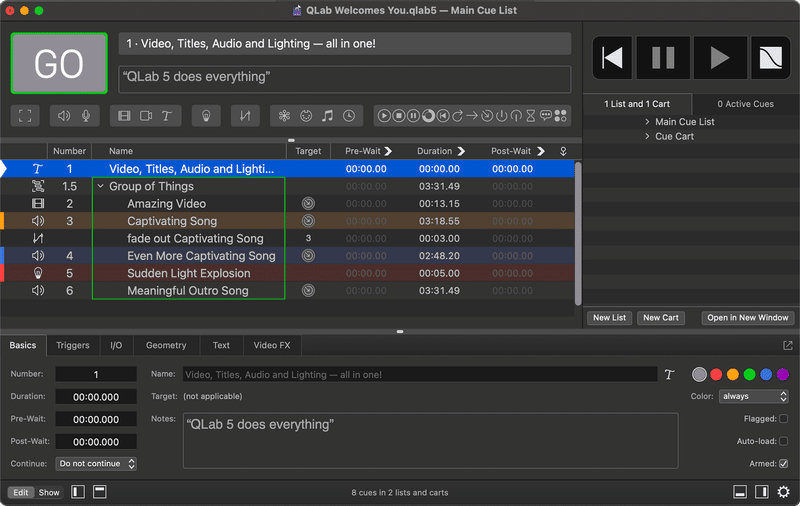
引用:https://qlab.app/
QLabの価格
QLabは無償版でも多くの配信で活躍してくれますが、有償ライセンスを購入することで、より多くの機能を活用することができます。
有償版は音声・動画・照明の内、幾つの機能を買うかで決まります。一つだけだと$499、2つは$899、3つなら$1199になります。
またレンタルライセンスがあり、最低1日分から必要な期間だけ使えるのも特徴です。
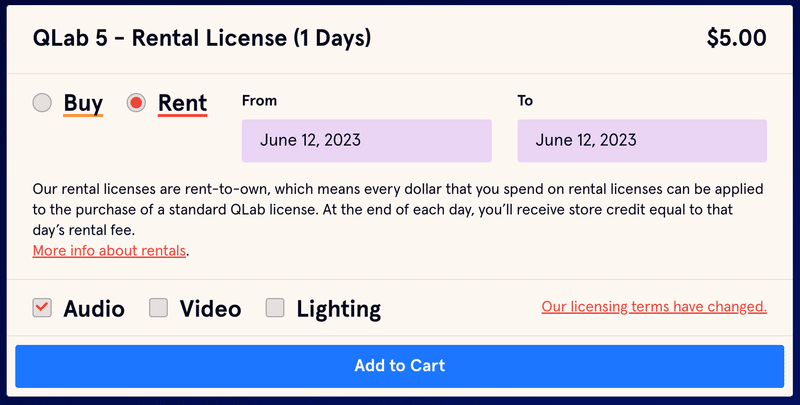
QLabを使ってみた
QLabは以前から気になっていましたが、なかなか使う機会がありませんでした。と言うのも、私の配信では音楽や動画をただ再生することが多く、QLabを使うほどではなかったからです。
今回Qlabを使った配信は、タイミングに合わせて楽曲を再生する場面がありました。同時に複数の操作が必要な画面もあり、これはチャンスとQLabを使ってみたのでした。
使ったのは音声機能の無償版の範囲のみですが、それでも非常に便利なツールなことが分かりました。今回は感じたことを順に紹介していきます。

キューの概念を理解する
ソフトを試して、まず理解する必要があったのが「キュー」の概念でした。
楽曲を追加するとリスト形式に並びます。最初はよくある音楽再生ソフトなのかと思いましたが、どうも思ったように動かないのですね。
と言うのも、このリスト一行一行が「キュー」と言うタスクを表します。左上の「GO」ボタンを押すことで、次のタスクを順番に実行していきます。

ここで大事なのが、音楽を止めることも、そのキューが必要なことです。
例えば音楽ファイルだけを並べてGOを押していくと、音楽は並行して再生が続いてしまいます。次の音楽が再生されても、前の音楽は自動停止しないのですね。
今回は上の方にあるツールバーから「fade and stop」のキューを追加しました。これを実行することで音楽をフェードアウトできます。

Auto ContinueとAuto Follow
キューの概念を活かすのが「Auto Continue」と「Auto Follow」です。
この機能を組み合わせることで、キューの操作を自動化することができます。
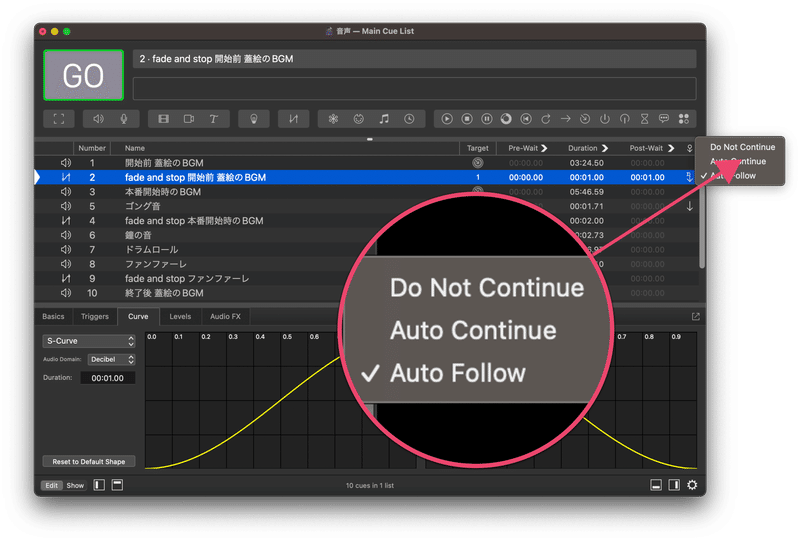
Auto Continue
前のキューが実行されたら、設定した時間を経過した後に、次のキューを実行する機能です。
Auto Follow
前のキューが完了したら、自動的に次のキューを実行する機能です。
例えば今回は、音楽をフェードアウトするキューに「Auto Follow」を設定しました。
これにより、フェードアウトが終わったら次の音楽を自動再生する、と言う設定ができました。
ボリューム調整
楽曲ごとのボリューム調整ができ、再生中にボリュームを変更することもできます。
全体のレベル調整がこちらの画面で、このファイルの場合は-20dBに設定していました。

それとは別に、レベルが途中で下がる設定もしていました。
流しのはファンファーレでしたが、最初は大きめに始まり、少し経ったら自動的に下がっていく設定でした。

他ソフトとの比較
今回の内容はほんの一部の使い方で、まだまだ色々な便利な機能があります。それでもQLabの雰囲気は感じることができ、「決まった順番に確実に処理する」ことが得意なソフトなのかなと思いました。
Qlabは事前にやるべきことが決まっているイベントだと、一番効果を発揮してくれるのかもしれません。逆にアドリブで変わっていく内容だと、別のソフトの方が使いやすい場合もありそうです。
コミュニティチャットでもこの話が話題になり、他の音声ポン出しソフトとの比較が話題となりました。特に比較対象になったのが、QLabと並んで人気なソフトの「Ableton Live」です。
Abletonは音楽制作ソフトの色が強いため、その場で楽曲を柔軟に編集できるのが特徴です。チャットでは「楽器に近い」といった声もあり、QLabとは大きく違うのだなと学びました。

https://www.ableton.com/ja/live/what-is-live/
QLabはMac専用ですが、Ableton LiveはMac/Windowsの両方に対応しているのも大きいですね。
他の観点の比較や、別のソフトについてもチャットでは話題になりました。気になる方は以下のリンクからご覧になってください。
https://discord.com/channels/1095857195977027705/1097941826910048329/1117755942780534844
※コミュニティチャットへの参加が初めての方は、こちらのご案内から参加をお願いします。
関連note
※本来は昨日分として更新予定でしたが、公開が間に合いませんでした。本日はオフ会を開催しており更新予定ではありませんでしたが、日にちをズラして公開をさせていただきます。
